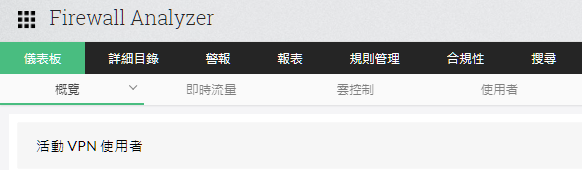近期因為疫情的關係,很多公司已有採居家上班的狀況,並透過VPN讓使用者可以連線回公司存取公司的資源,但到底哪些人有VPN連線進來過,怎麼保留連線紀錄呢?很多中小企業在裝設防火牆時是沒有建立log收集的機制的,小編今天要介紹透過Firewall Analyzer來收集防火牆的VPN資訊。
考慮到在企業使用盡量不增加授權的成本,本篇小編會介紹以Linux環境安裝的方式。
Firewall Analyzer官方網頁介紹:
https://www.manageengine.com/products/firewall/
01、安裝好Linux
安裝步驟可以參考下列文章:
https://ailog.tw/lifelog/2021/05/15/ubuntu-20-install/
02、下載Firewall Analyzer軟體(30天免費授權)
Linux 32位元下載網址:
https://www.manageengine.com/products/firewall/61794333/ManageEngine_FirewallAnalyzer.bin
Linux 64位元下載網址:
https://download.manageengine.com/products/firewall/61794333/ManageEngine_FirewallAnalyzer_64bit.bin
[直接在Linux系統下載檔案]
指令:
sudo wget https://download.manageengine.com/products/firewall/61794333/ManageEngine_FirewallAnalyzer_64bit.bin
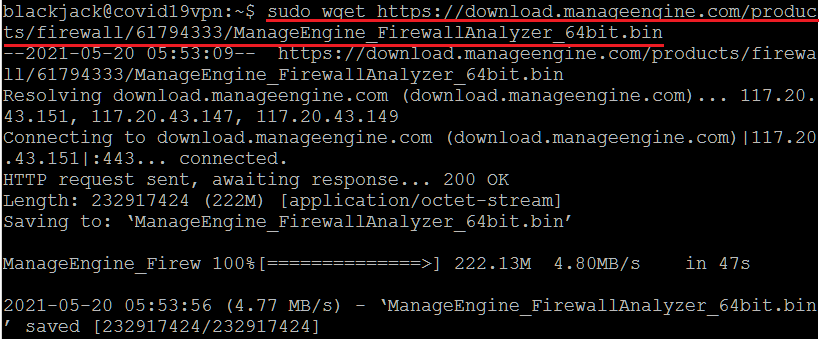
03、設定安裝檔成可執行的檔案
sudo chmod 755 ManageEngine_FirewallAnalyzer_64bit.bin

04、安裝Firewall Analyzer軟體
sudo ./ManageEngine_FirewallAnalyzer_64bit.bin

05、同意軟體授權
按下鍵盤「enter」進入同意相關授權步驟

過程持續按鍵盤「enter」
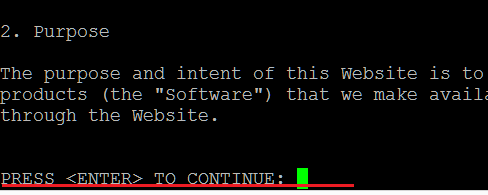
最後按下「Y」接受授權

06、是否註冊技術支援服務
本範例選:N

07、軟體安裝路徑
採用預設安裝路徑,按下Enter即可
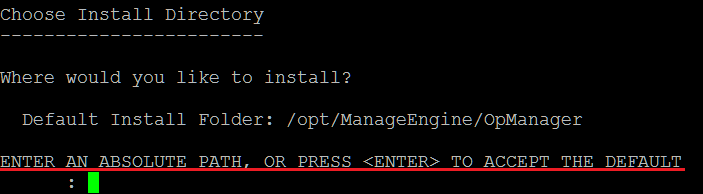
08、設定web連線服務Port
本範例採用預設值:8060

09、確認安裝資訊
按下「ENTER」繼續安裝
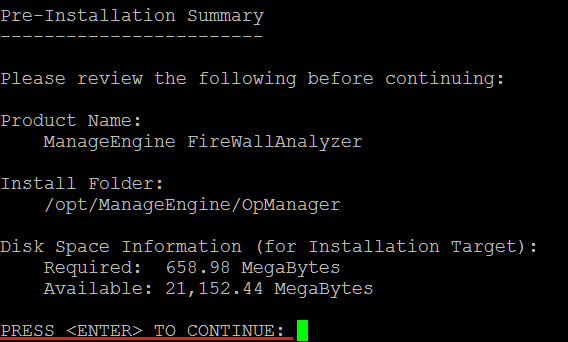

10、安裝完成畫面
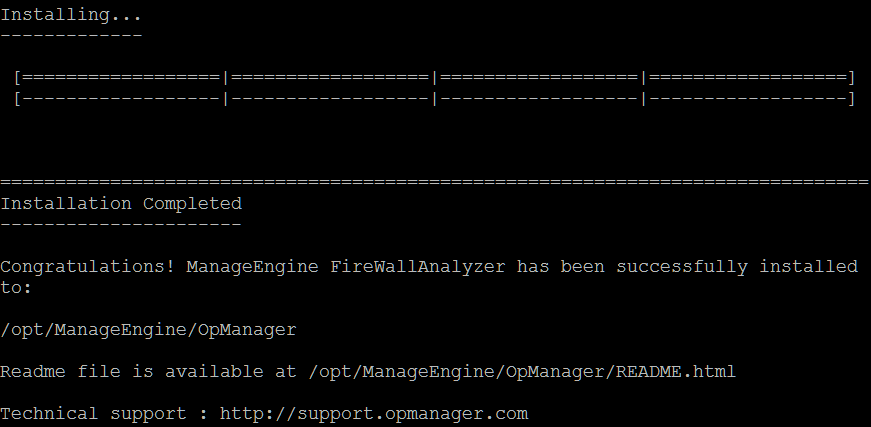
11、將Firewall Analyzer安裝成Service型態
cd /opt/ManageEngine/OpManager/bin
sudo sh linkAsService.sh
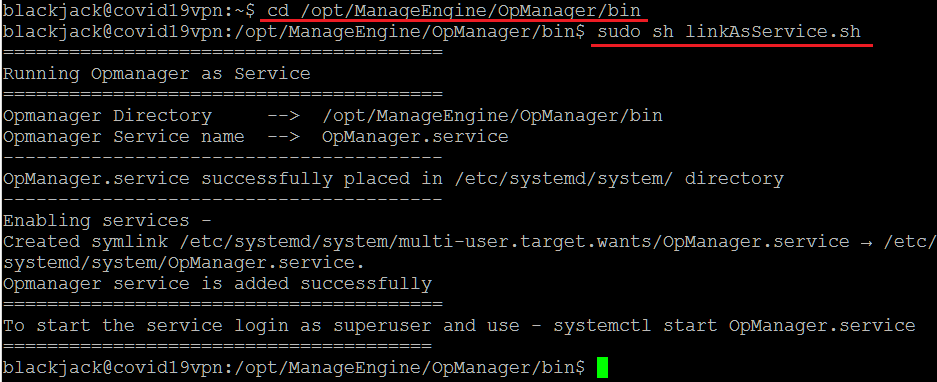
12、啟動Firewall Analyzer軟體
sudo systemctl start OpManager.service
![]()
13、檢查服務Port是否有啟動
ss -an | grep 8060

14、登入Fortigate防火牆設定log server
透過SSH或Console登入,輸入下令指令:
(1)、啟動syslog並指定傳送到Firewall Analyzer主機上,範例中的192.168.5.243為小編的Firewall Analyzer Server IP,請自行更改為自己相對應的IP。
config log syslogd setting
set status enable
set server 192.168.5.243
set port 1514
end
(2)、設定要傳送什麼loh內容
config log syslogd filter
set severity information
set forward-traffic enable
set local-traffic enable
set anomaly enable
15、透過瀏覽器登入系統
預設帳號:admin
預設密碼:admin
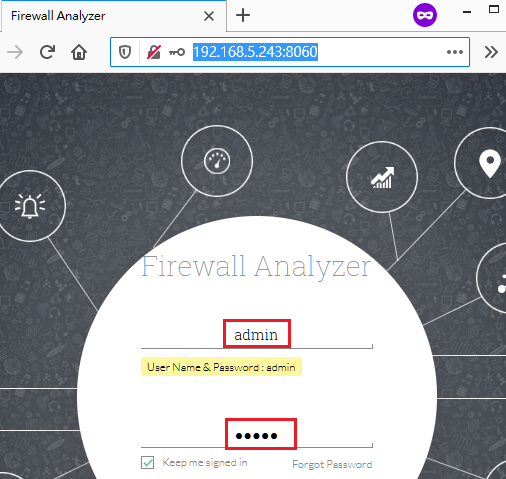
16、點選「Dashboard」→「VPN」即可看到防火牆的VPN相關的狀態
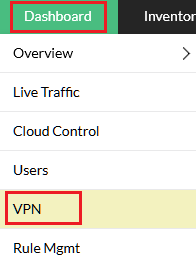

17、查看VPN歷史報表
點選「Reports」 → 「VPN Reports」即可觀看VPN的歷史紀錄

18、變更系統介面語系
(1)、點選右上角齒輪圖示
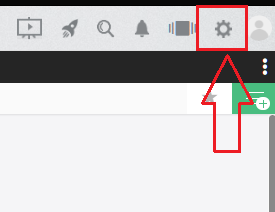
(2)、選擇左邊的「Language Selector」,接著選擇右邊的「Chinese(Traditional)繁体中文」
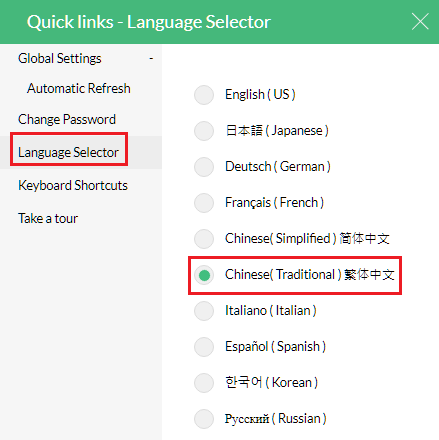
(3)、網頁會自動重新整理,接著就可以看到中文網頁了